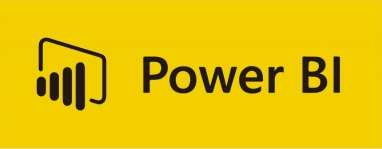
Formation Analyser et visualiser des données avec Microsoft Power BI
Informations générales
Objectifs
Après ce cours, vous serez capable de :
- Connaître les possibilités de la solution Microsoft Power BI
- Obtenir, modéliser et restituer les données
- Concevoir et créer des rapports pour l'analyse des données
- Créer des tableaux de bord interactifs
- Publier et partager de façon sécurisée ces tableaux de bord dans les espaces de travail Microsoft OneDrive et SharePoint
- Appliquer et effectuer des analyses de rapport avancées
- Utiliser les bonnes pratiques de Power BI
Public
Ce cours s'adresse avant tout aux personnes suivantes :
- Data analystes, professionnels des données et de business intelligence ou toute personne souhaitant exploiter des données et réaliser des tableaux de bord interactifs.
Prérequis
Pour suivre ce cours, vous devez déjà posséder les connaissances suivantes :
- Connaissances de base du système d'exploitation Microsoft Windows et de l'analyse de données.
- Connaissance approfondie d’Excel.
Programme de la formation
Introduction
- Présentation de l'offre BI Microsoft.
- La suite Power BI : Power BI Desktop, le service Power BI et les applications Power BI Mobile.
- Présentation de l'éditeur de Power Query.
Obtenir les données
- Extraire, transformer et charger des données dans Power BI.
- Utiliser des fichiers plats, Excel, bases de données relationnelles, sources SaaS, web.
- Choisir les colonnes, choisir les lignes, filtrer, trier et supprimer les doublons
- Travaux pratiques : Créer des connexions pour importer des données depuis des sources variées.
Transformer les données
- Nettoyer et compléter les jeux de données.
- Fractionner les colonnes, les formater et définir le type de données, assembler et fusionner des tables.
- Créer des colonnes calculées. Empiler et fusionner des requêtes.
- Travaux pratiques : Manipulation de données pour reformater et modifier les types de données.
Définir le modèle de données
- Utiliser la vue diagramme pour définir des relations entre les tables.
- Concevoir des mesures avec les fonctions statistiques.
- Fonctions DAX pour concevoir des mesures élaborées : CALCULATE, ALL, ALLEXCEPT, FILTER, RANKX etc.
- Utiliser les fonctions DAX Time Intelligence.
- Travaux pratiques : Créer un modèle de données. Réaliser des mesures statistiques.
Conception de rapport Power BI
- Création de rapports, pages, tableaux de bord.
- Afficher des données : table, matrice, carte.
- Exploiter les paramètres de données et de formatage.
- Insérer des éléments visuels. Exploiter les visualisations cartographiques.
- Importer des éléments visuels (.pbviz) depuis la galerie : jauges, images, etc.
- Ajouter des outils de filtrage, des segments, des KPI. Mise en page pour écran ou smartphone.
- Travaux pratiques : Mettre en page un rapport. Mettre en forme les données. Concevoir un tableau de bord visuel et interactif.
Présentation du service Power BI Online
- Présentation des fonctionnalités du service Power BI / Power BI Pro.
- Publier à partir de Power BI Desktop.
- Fonctionnalités de lecture des rapports.
- Épingler les visualisations dans un tableau de bord.
- Présentation de conception de rapport avec le service Power BI.
- Quels jeux de données dans Power BI ?
- Illustration : création d'un rapport en ligne puis consultation, exploitation et partage de rapports publiés.
Les bonnes pratiques pour concevoir un modèle avancé
- Rappels sur l'organisation d'un modèle en étoile, des tables de faits, des tables de dimensions.
- Fusionner les requêtes pour réduire les flocons.
- Agréger et empiler les sources.
- Importer des données à partir d’une liste de sources.
- Personnaliser des fonctions et passage de paramètres en langage M.
- Gérer les erreurs.
- Travaux pratiques : Concevoir une seule table à partir de plusieurs requêtes. Importer un ensemble de classeurs et de fichiers par lot. Concevoir une fonction pour nettoyer du texte.
Ajouter de l’interactivité sur le rapport
- Créer un fond de page, un thème, un modèle de rapport.
- Créer des rapports "maître-détail" en utilisant les filtres d’extractions.
- Utiliser l’onglet des filtres et l’onglet sélection.
- Utiliser les signets pour la navigation et le storytelling.
- Représenter avec des images. Préparer des commentaires dynamiques et personnaliser les infobulles.
- Travaux pratiques : Définir une ligne graphique et l'intégrer dans un modèle de rapports. Mettre en place des outils de navigation et d'exploration. Présenter un scénario.
Pour aller plus loin
- Travail sur la dimension temps.
- Utiliser les variables en DAX pour réaliser un calendrier, les listes et les fonctions pour réaliser un calendrier en M.
- Cumuler par périodes. Comparer des périodes.
- Utilisation de mesure avancée de DAX : la fonction CALCULATE avec plusieurs conditions et la fonction FILTER.
- Travaux pratiques : Réalisation d'une table calendrier intégrant les jours fériés. Réalisation de mesures évoluées.
Méthode pédagogique
Chaque participant travaille sur un poste informatique qui lui est dédié. Un support de cours lui est remis soit en début soit en fin de cours. La théorie est complétée par des cas pratiques ou exercices corrigés et discutés avec le formateur. Le formateur projette une présentation pour animer la formation et reste disponible pour répondre à toutes les questions.
Méthode d'évaluation
Tout au long de la formation, les exercices et mises en situation permettent de valider et contrôler les acquis du stagiaire. En fin de formation, le stagiaire complète un QCM d'auto-évaluation.
Certification
N'hésitez pas à nous contacter pour toute information complémentaire.
TOSA PowerBI (90 €HT)
L'examen TOSA se passe en centre agréé ou en ligne. Votre score (sur 1000) vous permettra de communiquer sur votre niveau de connaissances du logiciel.
- Durée : 1h
- 35 questions QCM et cas pratiques
- Score sur 1000
Suivre cette formation à distance
- Un ordinateur avec webcam, micro, haut-parleur et un navigateur (de préférence Chrome ou Firefox). Un casque n'est pas nécessaire suivant l'environnement.
- Une connexion Internet de type ADSL ou supérieure. Attention, une connexion Internet ne permettant pas, par exemple, de recevoir la télévision par Internet, ne sera pas suffisante, cela engendrera des déconnexions intempestives du stagiaire et dérangera toute la classe.
- Privilégier une connexion filaire plutôt que le Wifi.
- Avoir accès au poste depuis lequel vous suivrez le cours à distance au moins 2 jours avant la formation pour effectuer les tests de connexion préalables.
- Votre numéro de téléphone portable (pour l'envoi du mot de passe d'accès aux supports de cours et pour une messagerie instantanée autre que celle intégrée à la classe virtuelle).
- Selon la formation, une configuration spécifique de votre machine peut être attendue, merci de nous contacter.
- Pour les formations incluant le passage d'une certification la dernière journée, un voucher vous est fourni pour passer l'examen en ligne.
- Pour les formations logiciel (Adobe, Microsoft Office...), il est nécessaire d'avoir le logiciel installé sur votre machine, nous ne fournissons pas de licence ou de version test.
- Horaires identiques au présentiel.
Mis à jour le 07/03/2024
